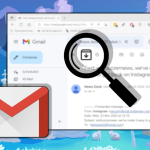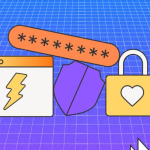Θέλετε να μοιραστείτε τη σύνδεση Wi-Fi του Mac σας με άλλες συσκευές; Παρόλο που τα macOS δεν υποστηρίζουν άμεσα τη δημιουργία Hotspot μέσω Wi-Fi όταν ο Mac είναι ήδη συνδεδεμένος σε δίκτυο Wi-Fi, υπάρχει τρόπος να το κάνετε με μερικά παραπάνω βήματα. Ας δούμε πώς μπορείτε να μετατρέψετε τον Mac σας σε Wi-Fi Hotspot.
Τι χρειάζεστε:
- Έναν Mac με θύρα Ethernet ή άλλη δεύτερη πηγή σύνδεσης (π.χ. USB αντάπτορα Ethernet).
- Ή τη χρήση κοινής χρήσης μέσω Bluetooth αν δεν υπάρχει διαθέσιμη δεύτερη σύνδεση.
Πώς να το κάνετε:
- Συνδέστε τον Mac στο Διαδίκτυο
Ο Mac πρέπει να είναι ήδη συνδεδεμένος σε Wi-Fi ή Ethernet. - Ανοίξτε τις Ρυθμίσεις Κοινής Χρήσης (Sharing)
Μεταβείτε στο Μήλο () > Σύστημα Ρυθμίσεις > Γενικά > Κοινή Χρήση ή σε παλιότερες εκδόσεις: Προτιμήσεις Συστήματος > Κοινή Χρήση. - Ενεργοποιήστε την Κοινή Χρήση Διαδικτύου (Internet Sharing)
- Επιλέξτε “Κοινή Χρήση Διαδικτύου” από το πλάι.
- Στο πεδίο “Κοινή χρήση της σύνδεσής σας από”, επιλέξτε Wi-Fi (αν είστε συνδεδεμένοι μέσω Ethernet) ή Ethernet (αν είστε συνδεδεμένοι μέσω Wi-Fi).
- Στο πεδίο “Προς υπολογιστές που χρησιμοποιούν”, επιλέξτε Wi-Fi.
- Ρυθμίστε τις επιλογές Wi-Fi
Πατήστε το κουμπί “Επιλογές Wi-Fi” για να:- Ορίσετε το όνομα του νέου Hotspot.
- Επιλέξετε ασφάλεια WPA2.
- Ορίσετε κωδικό πρόσβασης.
- Ενεργοποιήστε την Κοινή Χρήση Διαδικτύου
Τσεκάρετε το κουτάκι “Κοινή Χρήση Διαδικτύου”. Ο Mac θα αρχίσει να λειτουργεί σαν ασύρματο δίκτυο!
Σημαντικό:
Για να δημιουργήσετε Hotspot από Wi-Fi σε Wi-Fi, χρειάζεστε είτε δύο κάρτες δικτύου (Wi-Fi + Ethernet) είτε ειδικές εφαρμογές τρίτων.
Με αυτά τα βήματα, μπορείτε εύκολα να μετατρέψετε τον Mac σας σε κέντρο διανομής internet για κινητά, tablets ή άλλους υπολογιστές!